Samsung Galaxy S22で Bixby をオフにする方法をお探しですか? 私たちはあなたを責めることはできません。音声アシスタントはハンズフリーでコマンドを使用するのに最適ですが、便利なものと非常に煩わしいものとの間には紙一重があります。Bixby は、特に Siri や Google アシスタントと比較した場合、さまざまな理由から最も人気のあるアシスタントではありません。
Galaxy S22 で Google の音声アシスタントの使用に切り替えたい場合でも、音声コマンド全般を無効にしたい場合でも、最初のステップは Bixby をオフにすることです。「さようなら、Bixby」と言うよりも早くそれを完了する方法は次のとおりです。
Samsung Galaxy S22 で Bixby をオフにする方法
1. ホーム画面から上にスワイプしてアプリ フォルダーにアクセスします。Samsungフォルダーをタップします。

2. Bixbyアプリを選択します。

3.右下隅にあるコンパスアイコンをタップします。

4.右上隅にあるその他アイコン メニューを選択し、 [設定]をタップします。
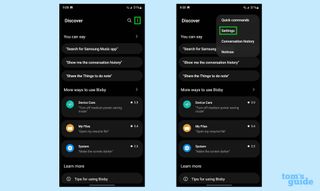
5. ここから、音声ウェイクアップをオフに切り替えて、Bixby のアクティブ化を停止できます。
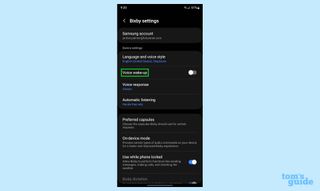
ここで、電源ボタンの長押しショートカットを再マップして Bixby を完全に削除したい場合は、その方法を次に示します。
1. 画面の上部から下にスワイプし、[設定]アイコンをタップします。
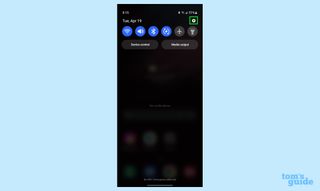
2. [高度な機能]まで下にスクロールしてタップします。
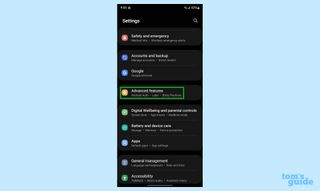
3.ページの下 3 分の 1 付近にあるサイド キーを探します。それをタップしてください。
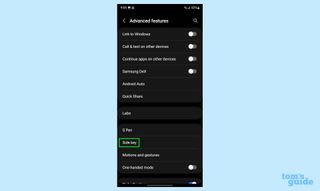
4. [長押し]セクションを確認し、ラジオ選択ボタンを[電源オフ メニュー]に変更します。
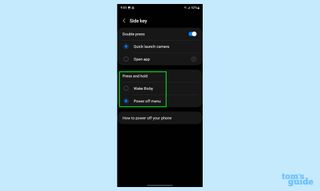
Galaxy に関するその他のヒント
Galaxy スマートフォンの使用方法に関するヒントをお探しですか? ご対応させていただきます。Galaxy S22 でスクリーンショットを撮る方法 、または Galaxy S22 を再起動する方法がわからない場合は 、Tom のガイドを頼りにすべてを説明してください。
Android の一般的なヒントが必要な場合は、 Android でキーボードを変更する方法 を参照してください。アプリの面では、 Android でアプリを削除する方法、 Android アプリを更新する方法を示し 、 Android のキャッシュをクリアする方法 も役立ちます。
その他のオプションには、 Android で通話を録音する方法 や Android で QR コードをスキャンする方法が含まれます。また、 Android でテキスト メッセージをバックアップおよび復元する方法は 誰にとっても役立つはずです。
